 1499
1499
 1499
1499
Hướng dẫn đăng ký Payoneer và nhận 25$ miễn phí mới nhất
Trước kia khi chúng ta kiếm tiền online thì thường hay dùng Paypal để thanh toán và nhận tiền hoa hồng từ các công ty nước ngoài. Nhưng Paypal lại có những nhược điểm riêng cụ thể là :
+ dễ limit, dễ bị khóa và thường xuyên bị kiểm tra nguồn tiền của mình mỗi năm .
+ chi phí giao dịch rất cao .
+ nhận check chờ rất lâu và phải mất công ra ngân hàng để nhận tiền.
Nhận thấy sự bất lợi của Paypal nên Payoneer đã ra đời việc nhận thanh toán qua payoneer nhanh hơn đơn giản hơn, thuận tiện tiết kiệm chi phí và không gặp bất cứ rắc rối nào khi sử dụng. chỉ mất khoảng 1 đến 2 tiếng là tiền về tài khoản rất nhanh chóng chuyển tiền trong ngày luôn và bạn hoàn toàn có thể rút tiền trực tiếp tại các cây ATM có biểu tượng Visa trên toàn quốc.
– Khi bạn nhận thanh toán quốc tế với số lượng lớn bạn sẽ được Payoneeer nâng lên tài khoản VIP và chi phí nhận tiền và rút tiền sẽ được giảm đặc biệt bạn có thể yêu cầu Payoneer rút tiền USD.
– khi bạn đăng ký trược tiếp từ trang chủ của Payoneer thì bạn sẽ không được gì hết nhưng khi đăng ký tại bài viết này của mình thì bạn sẽ nhận được 25$ hoàn toàn miễn phí với điều kiện là tài khoản của bạn phải có số dư 100$ trở lên và sẽ được thanh toán từ 1 đến 2 tuần làm việc .
Đăng ký Payoneer và nhận 25$ ngay
Sau đây mình sẽ hướng dẫn các bạn đăng ký tài khoản Payoneer nhé.
Hướng dẫn đăng ký tài khoản Payoneeer
Bước 1: các bạn truy cập vào Link Đăng ký Payoneer
các bạn chọn Sign Up & Earn $25*

Đăng ký payoneer mới nhất
Bước 2: điền đầy đủ các thông tin như Form bên dưới nhé :
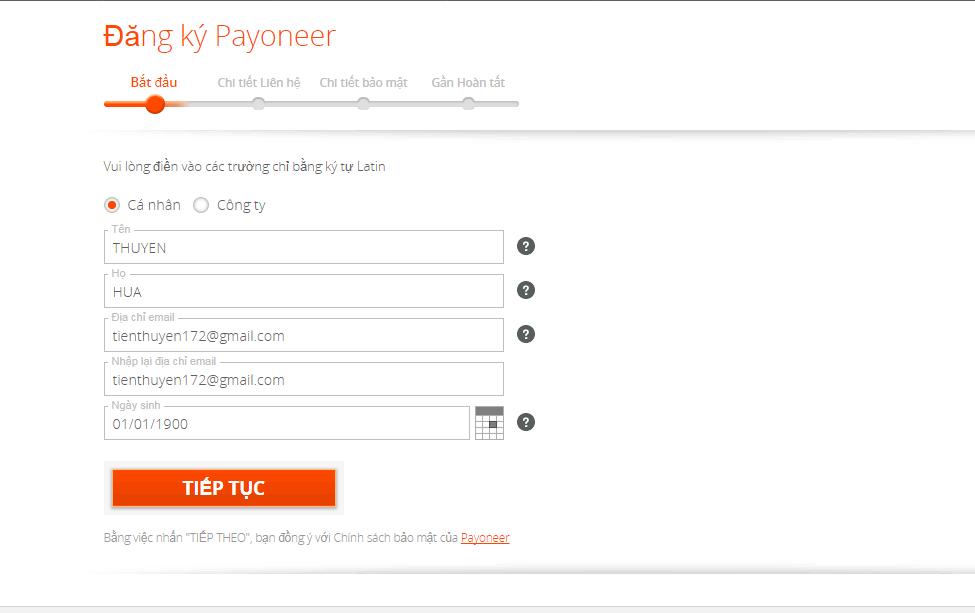
Form điền thông tin payoneer
+ tên các bạn điền tên của mình vào và lưu ý là không có dấu nhé.
+ ô tiếp theo ghi họ của mình vào .
+ phần nhập địa chỉ Email thì các bạn chọn địa chỉ Email của mình vào
+ tiếp theo nhập lại địa chỉ Email ở ô trên.
+ điền ngày tháng năm sinh của mình vào ô ngày sinh nhé .
=> xong rồi nhấn Tiếp Tục
Bước 3 : điền đầy đủ thông tin liên của bạn vào theo hình bên dưới nhé.

+ Quốc gia : chọn viet nam ghi không dấu nhé .
+ địa chỉ : chọn địa chỉ nhà của các bạn .
+ thành phố chọn tỉnh của các bạn nhé.
+ mã bưu chính xem mã bưu chính nơi các bạn ở là bao nhiêu rồi điền vào nhé . các bạn vào đây để tra cứu mã bưu chính tại nơi mình ở nhé .
+ nhập số điện thoại của các bạn vào .
=> và ấn Tiếp Tục
Bước 4 : điền thông tin tài khoản và bảo mật

+ nhập mật khẩu của các bạn vào ô mật khẩu lưu ý là các bạn điền mật khẩu có độ khó vào nhé ví dụ : Aq12@monitor mật khẩu phải có chữ in hoa, in thường, có số và ký tự đặc biệt nhé .
+ nhập lại mật khẩu giống ô trên.
+ chọn câu hỏi bảo mật và ghi câu trả lời vào để sau này có quên pass thì còn có thể khôi phục .
+ điền số chứng minh thư của các bạn vào nhé lưu ý phải ghi đúng sô CMND nhé không sau này sẽ bị khóa tài khoản đó.
+ chọn quốc gia việt nam.
=> nhấn tiếp Tục
Bước 5 : Điền thông tin tài khoản ngân hàng của các bạn như hình dưới nhé.

lưu ý: toàn bộ thông tin ghi không dấu các bạn nhé
+ loại tài khoản các bạn chọn cá nhân.
+ quốc gia: viet nam
+ tiền tệ : VND
+ tên ngân hàng : các bạn chọn ngân hàng mình đăng ký ATM
+ tên chi nhánh : các bạn chọn chi nhánh ngân hàng các bạn đã đăng ký thẻ ATM nhé.
+ tên tài khoản các bạn ghi như tên in trên thẻ ngân hàng nhé.
+ số tài khoản các bạn ghi số tài khoản ATM của Các bạn vào
+ Số SWIFT /BIC các bạn tra số Swift / bic theo ngân hàng tương ứng nhé các bạn có thể vào đây để xem số SWIFT nhé .
+ nhấn vào đồng ý với các điều khoản nhé.
=> nhấn Gửi để tiếp tục
đến bước này là bạn đã tạo thành công tài khoản của mình rồi .
khoảng mấy ngày sau bạn sẽ nhận được Email có nội dung như hình dưới .
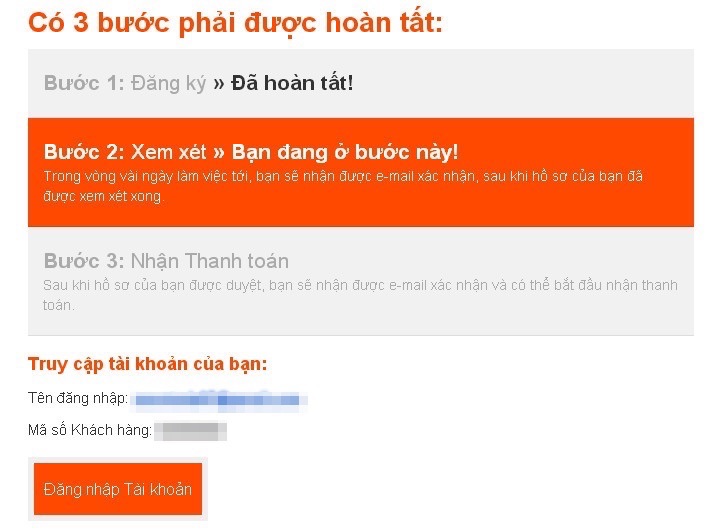
đến đây tài khoản của bạn đã được kích hoạt bạn có thể vào myaccount.payoneer.com
Tên đăng nhập: là Email bạn đã đăng ký Payoneer
mật khẩu : nhập lúc đăng ký
Khi đăng nhập vào Payoneer, bạn sẽ được yêu cầu tạo 2 câu hỏi bảo mật còn lại (Như vậy tổng cộng là 3 câu & đừng quên lưu lại để sau này đổi mật khẩu, rút tiền, chuyển tiền Payoneer sẽ hỏi bạn câu trả lời cho những câu hỏi này). Lúc này chưa thể làm gì thêm với tài khoản Payoneer của bạn vì yêu cầu đăng ký vẫn đang trong quá trình duyệt.
Có thể bạn sẽ nhận được email yêu cầu xác thực ảnh chụp CMND ở bước này, hoặc sau khi Yêu cầu thẻ. Hãy nhấn link Upload Documents trong email nhận được, điền các thông tin cần thiết như bên dưới rồi upload ảnh lên là xong.

Làm sao để tôi nhận Thẻ Payoneer Mastercad ?

Thẻ payoneer mastercard
để yêu cầu thể bạn đăng nhập vào payoneer của mình và chọn phần yêu cầu thẻ.
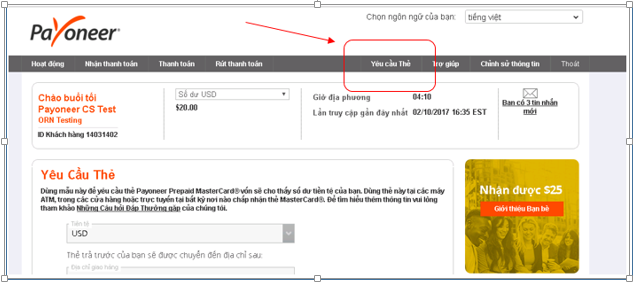
Bây giờ bạn chờ thẻ về tận nhà theo địa chỉ đã đăng ký. Đến bước này là xem như hoàn thành, bạn có thể làm MMO & nhận tiền về Payoneer vì tuy chưa nhận được thẻ Payoneer Mastercard nhưng bạn đã có tài khoản US để nhận tiền. Bạn có 2 cách để chuyển tiền từ Payoneer về VN :
Rút tiền theo ngân hàng nội địa bạn add vào lúc đăng ký
Lấy thẻ Mastercard ra ATM để rút.
Hướng dẫn lấy thông tin tài khoản ngân hàng USD để nhận tiền về payoneer
Các trang web bạn làm việc, kiếm tiền thường thì họ sẽ cho bạn kết nối với tài khoản Payoneer để “add funding source” khi nào bạn gửi lệnh rút tiền là họ sẽ biết được tài khoản Payoneer của bạn luôn.
Tuy nhiên có 1 số trang (Ví dụ Clickbank, Commision Junction, Shareasale,…) sẽ yêu cầu bạn điền số tài khoản US của Payoneer để nhận tiền thì bạn lấy theo hướng dẫn :
Bạn đăng nhập vào Payoneer sẽ có giao diện như sau :
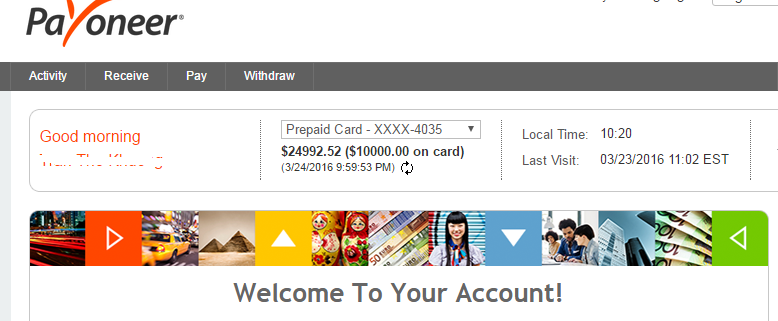
Bạn chọn Receive => Global Payment Service
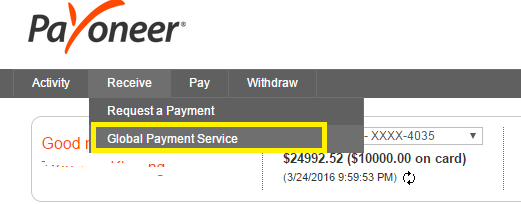
Sẽ ra trang :

Phần US RECEIVING ACCOUNTS là thông tin US bank của bạn, bạn lấy thông tin này điền vào phần thanh toán của trang web để được thanh toán qua Payoneer.
Lưu ý 1: Nếu thẻ của bạn có 2 account để nhận thanh toán luôn thì bạn sử dụng tài khoản nào cũng được
Lưu ý 2: Nếu bạn mới mở tài khoản mà vào không có mục US account thì đợi 1 vài ngày, Payoneer review tài khoản của bạn xong, bắt đầu ship thẻ thì mục này mới xuất hiện trong tài khoản của bạn.
Một số câu hỏi thường gặp phải khi sử dụng thẻ Payoneer
Chi phí làm và ship thẻ là bao nhiêu?
Hoàn toàn miễn phí
Sau khi đăng ký thẻ Payoneer thì khi nào mới nhận được 25$?
Sau khi bạn nhận thanh toán đủ 100$ từ các mạng Affiliate àm bạn đang tham gia thì Payoneer sẽ tự động tặng 25$ vào tài khoản cho bạn, sẽ có một email thông báo cho bạn số tiền này khi được tặng.
Chi phí sử dụng thẻ hàng năm là bao nhiêu?
29.5$/năm. Bạn chỉ bị tính phí khi dùng thẻ để nhận tiền thanh toán từ các mạng Affiliate còn nếu không dùng thì không bị tính phí.
Tôi nên tút tiền từ ATM của ngân hàng nào?
Nếu bạn rút dưới 2 triệu thì có thể đến bất kỳ cây ATM của các ngân hàng VN để rút, phí 30k (ngân hàng ACB). Nếu bạn cần rút số tiền lớn từ 5-8 triệu có thể đến ANZ hoặc CityBank, HSBC để rút phí từ khoảng 40k đến 60k.
Làm sao nếu không nhận được thẻ Payoneer?
Sau khi đăng ký thành công bạn sẽ nhận được một email của Payoneer, trong đó có chứa mã số để bạn theo dõi “đường đi” của thẻ.
Lời kết
trên đây là toàn bộ quá trình tạo thẻ payoneer và hướng dẫn nhận thẻ payoneer mastercad hy vọng nó sẽ giúp ích cho các bạn . nếu có thắc mắc gì các bạn hãy comment dưới bài viết nhé mình sẽ giải đáp cho các bạn.
Trước kia khi chúng ta kiếm tiền online thì thường hay dùng Paypal để thanh toán và nhận tiền hoa hồng từ các công ty nước ngoài. Nhưng Paypal lại có những nhược điểm riêng cụ thể là :
+ dễ limit, dễ bị khóa và thường xuyên bị kiểm tra nguồn tiền của mình mỗi năm .
+ chi phí giao dịch rất cao .
+ nhận check chờ rất lâu và phải mất công ra ngân hàng để nhận tiền.
Nhận thấy sự bất lợi của Paypal nên Payoneer đã ra đời việc nhận thanh toán qua payoneer nhanh hơn đơn giản hơn, thuận tiện tiết kiệm chi phí và không gặp bất cứ rắc rối nào khi sử dụng. chỉ mất khoảng 1 đến 2 tiếng là tiền về tài khoản rất nhanh chóng chuyển tiền trong ngày luôn và bạn hoàn toàn có thể rút tiền trực tiếp tại các cây ATM có biểu tượng Visa trên toàn quốc.
– Khi bạn nhận thanh toán quốc tế với số lượng lớn bạn sẽ được Payoneeer nâng lên tài khoản VIP và chi phí nhận tiền và rút tiền sẽ được giảm đặc biệt bạn có thể yêu cầu Payoneer rút tiền USD.
– khi bạn đăng ký trược tiếp từ trang chủ của Payoneer thì bạn sẽ không được gì hết nhưng khi đăng ký tại bài viết này của mình thì bạn sẽ nhận được 25$ hoàn toàn miễn phí với điều kiện là tài khoản của bạn phải có số dư 100$ trở lên và sẽ được thanh toán từ 1 đến 2 tuần làm việc .
Đăng ký Payoneer và nhận 25$ ngay
Sau đây mình sẽ hướng dẫn các bạn đăng ký tài khoản Payoneer nhé.
Hướng dẫn đăng ký tài khoản Payoneeer
Bước 1: các bạn truy cập vào Link Đăng ký Payoneer
các bạn chọn Sign Up & Earn $25*

Đăng ký payoneer mới nhất
Bước 2: điền đầy đủ các thông tin như Form bên dưới nhé :
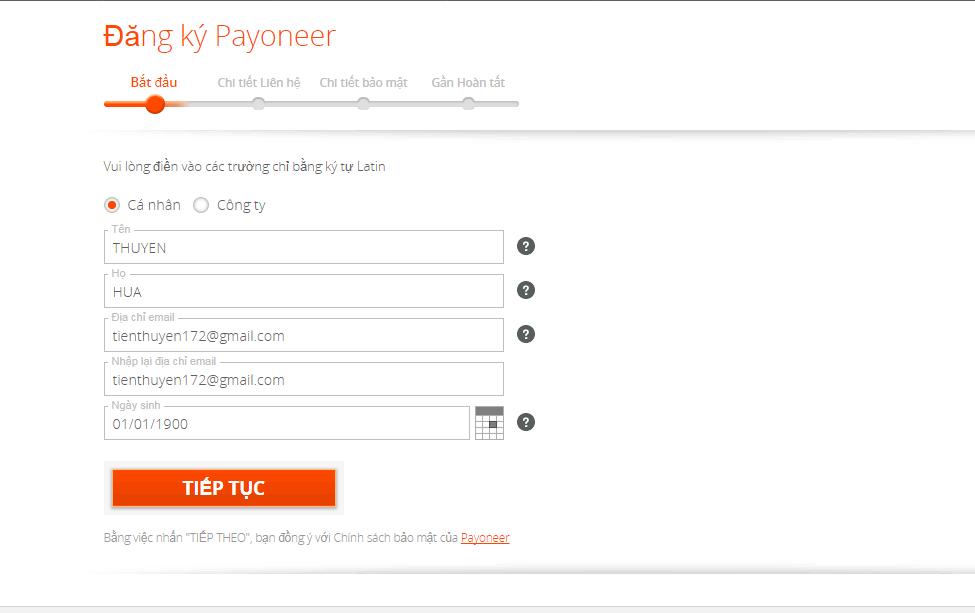
Form điền thông tin payoneer
+ tên các bạn điền tên của mình vào và lưu ý là không có dấu nhé.
+ ô tiếp theo ghi họ của mình vào .
+ phần nhập địa chỉ Email thì các bạn chọn địa chỉ Email của mình vào
+ tiếp theo nhập lại địa chỉ Email ở ô trên.
+ điền ngày tháng năm sinh của mình vào ô ngày sinh nhé .
=> xong rồi nhấn Tiếp Tục
Bước 3 : điền đầy đủ thông tin liên của bạn vào theo hình bên dưới nhé.

+ Quốc gia : chọn viet nam ghi không dấu nhé .
+ địa chỉ : chọn địa chỉ nhà của các bạn .
+ thành phố chọn tỉnh của các bạn nhé.
+ mã bưu chính xem mã bưu chính nơi các bạn ở là bao nhiêu rồi điền vào nhé . các bạn vào đây để tra cứu mã bưu chính tại nơi mình ở nhé .
+ nhập số điện thoại của các bạn vào .
=> và ấn Tiếp Tục
Bước 4 : điền thông tin tài khoản và bảo mật

+ nhập mật khẩu của các bạn vào ô mật khẩu lưu ý là các bạn điền mật khẩu có độ khó vào nhé ví dụ : Aq12@monitor mật khẩu phải có chữ in hoa, in thường, có số và ký tự đặc biệt nhé .
+ nhập lại mật khẩu giống ô trên.
+ chọn câu hỏi bảo mật và ghi câu trả lời vào để sau này có quên pass thì còn có thể khôi phục .
+ điền số chứng minh thư của các bạn vào nhé lưu ý phải ghi đúng sô CMND nhé không sau này sẽ bị khóa tài khoản đó.
+ chọn quốc gia việt nam.
=> nhấn tiếp Tục
Bước 5 : Điền thông tin tài khoản ngân hàng của các bạn như hình dưới nhé.

lưu ý: toàn bộ thông tin ghi không dấu các bạn nhé
+ loại tài khoản các bạn chọn cá nhân.
+ quốc gia: viet nam
+ tiền tệ : VND
+ tên ngân hàng : các bạn chọn ngân hàng mình đăng ký ATM
+ tên chi nhánh : các bạn chọn chi nhánh ngân hàng các bạn đã đăng ký thẻ ATM nhé.
+ tên tài khoản các bạn ghi như tên in trên thẻ ngân hàng nhé.
+ số tài khoản các bạn ghi số tài khoản ATM của Các bạn vào
+ Số SWIFT /BIC các bạn tra số Swift / bic theo ngân hàng tương ứng nhé các bạn có thể vào đây để xem số SWIFT nhé .
+ nhấn vào đồng ý với các điều khoản nhé.
=> nhấn Gửi để tiếp tục
đến bước này là bạn đã tạo thành công tài khoản của mình rồi .
khoảng mấy ngày sau bạn sẽ nhận được Email có nội dung như hình dưới .
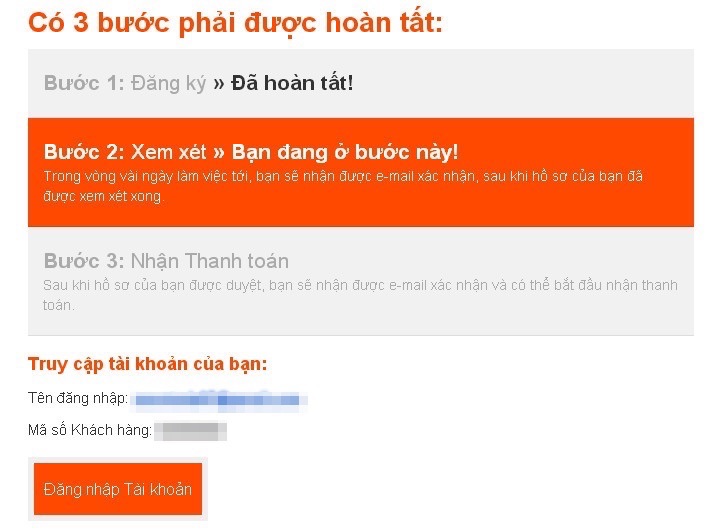
đến đây tài khoản của bạn đã được kích hoạt bạn có thể vào myaccount.payoneer.com
Tên đăng nhập: là Email bạn đã đăng ký Payoneer
mật khẩu : nhập lúc đăng ký
Khi đăng nhập vào Payoneer, bạn sẽ được yêu cầu tạo 2 câu hỏi bảo mật còn lại (Như vậy tổng cộng là 3 câu & đừng quên lưu lại để sau này đổi mật khẩu, rút tiền, chuyển tiền Payoneer sẽ hỏi bạn câu trả lời cho những câu hỏi này). Lúc này chưa thể làm gì thêm với tài khoản Payoneer của bạn vì yêu cầu đăng ký vẫn đang trong quá trình duyệt.
Có thể bạn sẽ nhận được email yêu cầu xác thực ảnh chụp CMND ở bước này, hoặc sau khi Yêu cầu thẻ. Hãy nhấn link Upload Documents trong email nhận được, điền các thông tin cần thiết như bên dưới rồi upload ảnh lên là xong.

Làm sao để tôi nhận Thẻ Payoneer Mastercad ?

Thẻ payoneer mastercard
để yêu cầu thể bạn đăng nhập vào payoneer của mình và chọn phần yêu cầu thẻ.
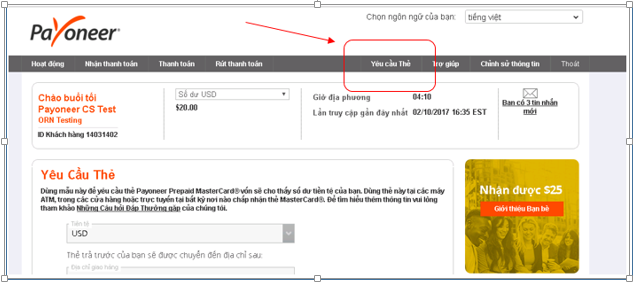
Bây giờ bạn chờ thẻ về tận nhà theo địa chỉ đã đăng ký. Đến bước này là xem như hoàn thành, bạn có thể làm MMO & nhận tiền về Payoneer vì tuy chưa nhận được thẻ Payoneer Mastercard nhưng bạn đã có tài khoản US để nhận tiền. Bạn có 2 cách để chuyển tiền từ Payoneer về VN :
Rút tiền theo ngân hàng nội địa bạn add vào lúc đăng ký
Lấy thẻ Mastercard ra ATM để rút.
Hướng dẫn lấy thông tin tài khoản ngân hàng USD để nhận tiền về payoneer
Các trang web bạn làm việc, kiếm tiền thường thì họ sẽ cho bạn kết nối với tài khoản Payoneer để “add funding source” khi nào bạn gửi lệnh rút tiền là họ sẽ biết được tài khoản Payoneer của bạn luôn.
Tuy nhiên có 1 số trang (Ví dụ Clickbank, Commision Junction, Shareasale,…) sẽ yêu cầu bạn điền số tài khoản US của Payoneer để nhận tiền thì bạn lấy theo hướng dẫn :
Bạn đăng nhập vào Payoneer sẽ có giao diện như sau :
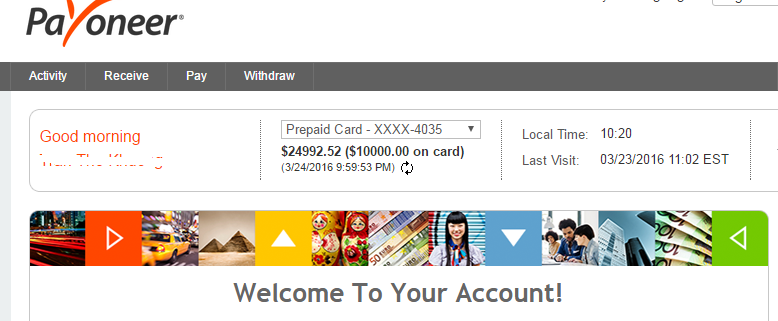
Bạn chọn Receive => Global Payment Service
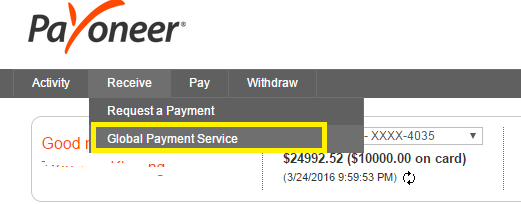
Sẽ ra trang :

Phần US RECEIVING ACCOUNTS là thông tin US bank của bạn, bạn lấy thông tin này điền vào phần thanh toán của trang web để được thanh toán qua Payoneer.
Lưu ý 1: Nếu thẻ của bạn có 2 account để nhận thanh toán luôn thì bạn sử dụng tài khoản nào cũng được
Lưu ý 2: Nếu bạn mới mở tài khoản mà vào không có mục US account thì đợi 1 vài ngày, Payoneer review tài khoản của bạn xong, bắt đầu ship thẻ thì mục này mới xuất hiện trong tài khoản của bạn.
Một số câu hỏi thường gặp phải khi sử dụng thẻ Payoneer
Chi phí làm và ship thẻ là bao nhiêu?
Hoàn toàn miễn phí
Sau khi đăng ký thẻ Payoneer thì khi nào mới nhận được 25$?
Sau khi bạn nhận thanh toán đủ 100$ từ các mạng Affiliate àm bạn đang tham gia thì Payoneer sẽ tự động tặng 25$ vào tài khoản cho bạn, sẽ có một email thông báo cho bạn số tiền này khi được tặng.
Chi phí sử dụng thẻ hàng năm là bao nhiêu?
29.5$/năm. Bạn chỉ bị tính phí khi dùng thẻ để nhận tiền thanh toán từ các mạng Affiliate còn nếu không dùng thì không bị tính phí.
Tôi nên tút tiền từ ATM của ngân hàng nào?
Nếu bạn rút dưới 2 triệu thì có thể đến bất kỳ cây ATM của các ngân hàng VN để rút, phí 30k (ngân hàng ACB). Nếu bạn cần rút số tiền lớn từ 5-8 triệu có thể đến ANZ hoặc CityBank, HSBC để rút phí từ khoảng 40k đến 60k.
Làm sao nếu không nhận được thẻ Payoneer?
Sau khi đăng ký thành công bạn sẽ nhận được một email của Payoneer, trong đó có chứa mã số để bạn theo dõi “đường đi” của thẻ.
Lời kết
trên đây là toàn bộ quá trình tạo thẻ payoneer và hướng dẫn nhận thẻ payoneer mastercad hy vọng nó sẽ giúp ích cho các bạn . nếu có thắc mắc gì các bạn hãy comment dưới bài viết nhé mình sẽ giải đáp cho các bạn.
Chỉnh sửa cuối:



